Cómo recuperar la contraseña de Windows 10 si la has olvidado
Aunque ya son varios los sistemas biométricos utilizados para identificarnos en nuestros dispositivos, todavía usamos las contraseñas para acceder a nuestra cuenta de correo, distintos servicios web o incluso a nuestro ordenador. En el caso del PC, raro es el usuario que no tiene una contraseña para proteger el acceso a su sistema y todos los datos almacenados en el disco. Es cierto, que la última versión del sistema operativo de Microsoft, Windows 10, ofrece otras alternativas a la típica contraseña para identificarnos, pero la gran mayoría de usuarios, sigue usando este método.
Seguro que a casi todo el mundo le ha pasado alguna vez que al encender el equipo se queda en blanco y no recuerda la contraseña de acceso a Windows. Algo más habitual de lo que nos pueda parecer, sobre todo después de un tiempo sin usar el equipo. Entonces comenzamos a probar con todas las que se nos vienen a la cabeza hasta asumir que no recordamos cuál era.
Es cuando nos preguntamos ¿y ahora qué hago? ¿Cómo la puedo recuperar o cambiar?. Pues bien, no hay por qué perder la calma, ya que Microsoft ofrece una herramienta para el restablecimiento de contraseñas que nos permite recuperar la clave de acceso a Windows 10 con nuestra de Microsoft. Para ello, lo primero que tenemos que hacer es ir a este mismo enlace del sitio web de Microsoft y comenzar el proceso de recuperación de contraseña en Windows 10.
Nada más entrar, lo primero que nos va a preguntar es si hemos olvidado nuestra contraseña, si estamos seguros de cuál es pero no podemos iniciar sesión o si creemos que otra persona está utilizando nuestra cuenta de Microsoft. En esta ocasión, marcaremos la primera opción y pulsamos en Siguiente. A continuación, para que podamos recuperar la contraseña vamos a tener que indicar nuestra cuenta de Microsoft, aunque también podemos hacerlo a través del número de móvil.
Posteriormente tendremos que introducir un código de seguridad, bien con caracteres o sonido y pulsar en Siguiente. En el paso siguiente, Microsoft para a comprobar nuestra identidad y para ello nos enviará un código de seguridad a nuestra cuenta de correo registrado, una alternativa que hayamos indicado o mediante un SMS a nuestro móvil. Elegimos la que queramos, hacemos clic en Enviar código y a continuación lo recibiremos a través del medio elegido.
En cualquier caso, en este mensaje Microsoft nos va a pedir que restablezcamos la contraseña y por lo tanto, vamos a poder indicar una nueva contraseña para iniciar sesión en Windows 10. Esta deberá tener al menos 8 caracteres de longitud como mínimo, distinguiendo entre mayúsculas y minúsculas. Finalizamos el proceso y ya podemos comprobar que podemos iniciar sesión en nuestro sistema sin ningún problema.
Puesto que una contraseña segura puede ser más difícil de recordar que un PIN, Windows 10 también permite la opción de usar este método de identificación si te parece más cómodo. Pero si aun así eres de los que olvidas con frecuencia las contraseñas o códigos PIN, Windows 10 tiene la opción de configurar una imagen como método de identificación. Puedes ver cómo convertir tu imagen favorita en la contraseña para iniciar sesión en Windows 10 desde este mismo enlace.
Via: www.adslzone.net
 Reviewed by Zion3R
on
11:06
Rating:
Reviewed by Zion3R
on
11:06
Rating:
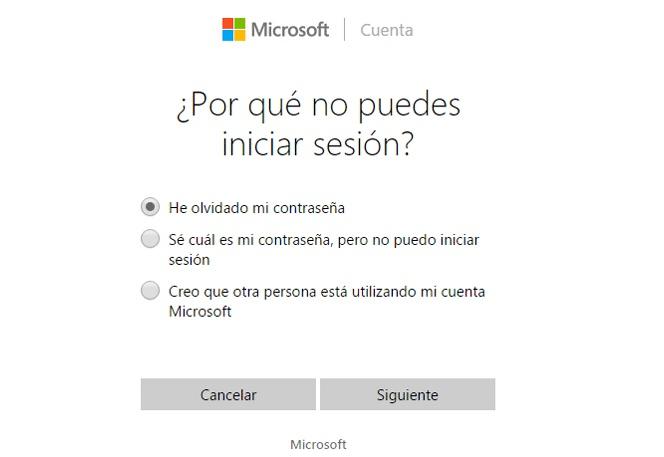
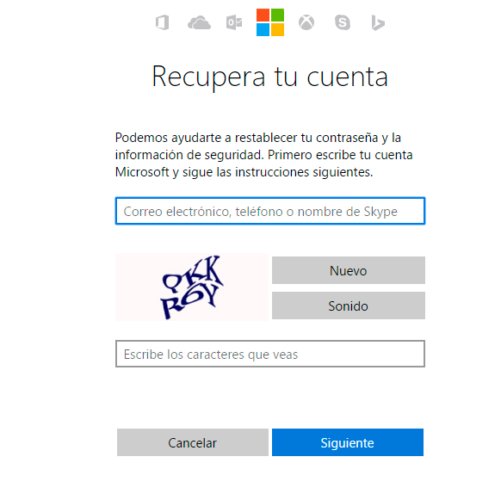
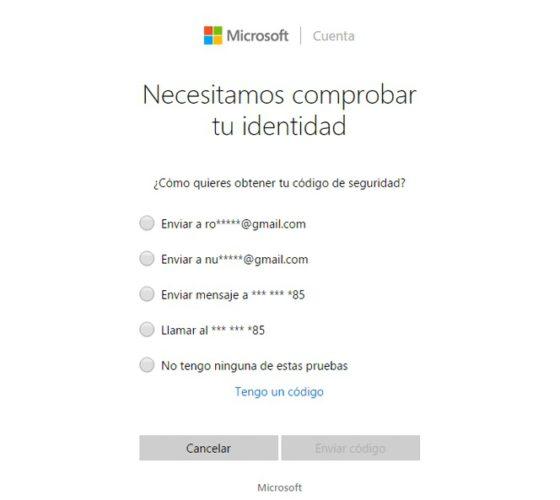
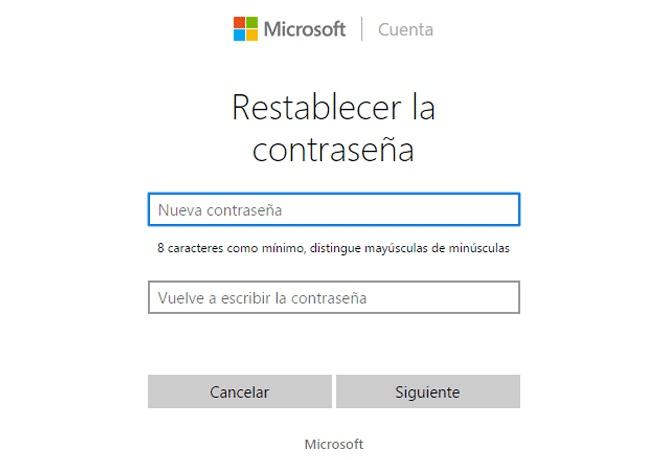


![[HTB write-up] Apocalyst](https://blogger.googleusercontent.com/img/b/R29vZ2xl/AVvXsEgWYJ3g-N6FS3AQ_Gp9GSCTY0iz0IkA-rF03BJFkDFeF0iJ6llJajRtoITdp_6r44vxpujAnVSBG7jazYC8KgX2-UCH_97XlG10zpeSaign8fRgXdpWFX8Eztcg3SNEN8tZpQRfs1rMrh3G/s72-c/apocalyst01.png)

